
Hvis du har en nyere garasjeportåpner fra Chamberlain (eller det profesjonelle merket LiftMaster), er det sannsynlig at den kommer med MyQ. Slik konfigurerer du den slik at du kan åpne og lukke garasjeporten eksternt ved hjelp av smarttelefonen.
I SLEKT: Hvordan kontrollere MyQ garasjeporten fra telefonens startskjerm
Hva er MyQ?
MyQ er navnet på Chamberlains trådløse teknologi som gjør at huseiere kan betjene garasjeporten sin ved hjelp av smarttelefonene. Det ligner veldig på Garageio , GoControl , og andre, men teknologien er innebygd rett inn i Chamberlains nyere garasjeportåpnere, noe som betyr at du ikke trenger å bruke mer penger på en ekstern kontroller.

Noen MyQ garasjeportåpnere har imidlertid ikke innebygd Wi-Fi, mens andre har det. Hvis din passer i den tidligere kategorien, trenger du en MyQ Internet Gateway . Den skal komme med åpneren når du kjøper den, men hvis ikke, er det rundt $ 50. Det fungerer ganske enkelt som en mellommann mellom åpneren og ruteren din, mens MyQ-åpnere med innebygd Wi-Fi vil kommunisere med ruteren din direkte.
Hvis du ikke har en Chamberlain-døråpner, men vil ha muligheten til å kontrollere garasjeporten eksternt, kan du kjøpe en MyQ-sett som vil fungere med de fleste tredjeparts garasjeportåpnere. Imidlertid garasjeporten din må ha sikkerhetssensorer og de riktige programmeringsknappene på åpningsenheten.
Denne opplæringen vil gå over hvordan du setter opp en Chamberlain garasjeportåpner som allerede har MyQ innebygd, men ikke Wi-Fi, noe som betyr at vi også vil sette opp MyQ Internet Gateway.
Trinn 1: Koble MyQ Internet Gateway
MyQ Internet Gateway må koble til ruteren din via ethernet, så sørg for at det er en ekstra Ethernet-port på ruteren du kan bruke. Det må også kobles til strøm, så sørg for at du også har et åpent stikkontakt i nærheten som du kan koble gatewayen til.

Før du kobler den til og skyver den bak skrivebordet, må du huske å notere serienummeret på baksiden av enheten, siden du trenger det senere under installasjonsprosessen i appen.
For å koble til gatewayen, er det bare å koble den til strøm og deretter koble den medfølgende Ethernet-kabelen til gatewayen og den andre enden i en ekstra Ethernet-port på ruteren (noen av portene merket 1-4 vil fungere). De grønne og blå LED-lampene på gatewayen vil blinke i noen øyeblikk, og deretter vil den grønne LED-en forbli fast når den kobles til internett.
Trinn to: Opprett en MyQ-konto og last ned appen
Det første du må gjøre før du går videre, er å opprette en MyQ-konto Chamberlains nettsted . Start med å klikke på "Registrer deg" øverst til høyre på skjermen.
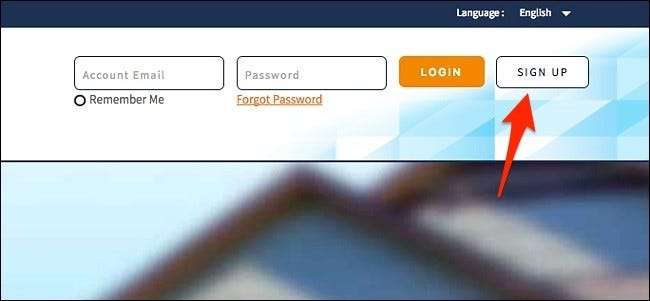
Skriv inn detaljer som navn, e-postadresse, land og mer. Godta vilkårene og trykk deretter på “Neste”.
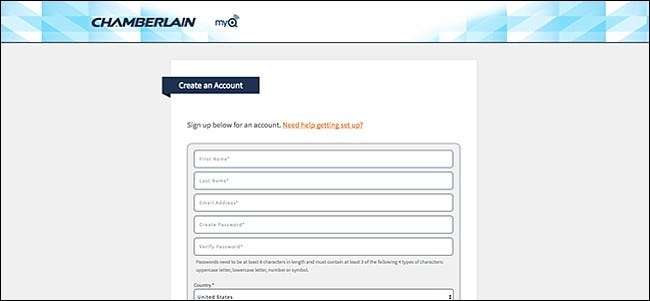
Deretter må du bekrefte e-postadressen din, så sjekk innboksen din og klikk på aktiveringskoblingen inne i e-posten.
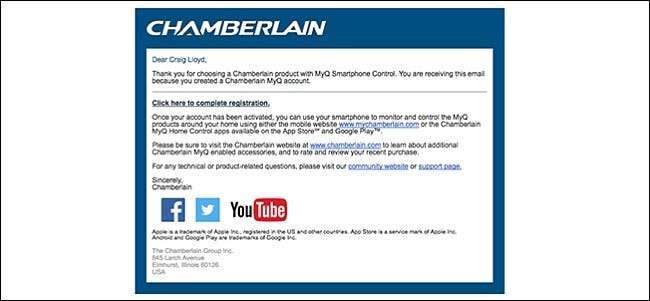
Etter å ha klikket på lenken i e-posten, blir du ført tilbake til nettstedet der du kan logge på den nyopprettede kontoen din.
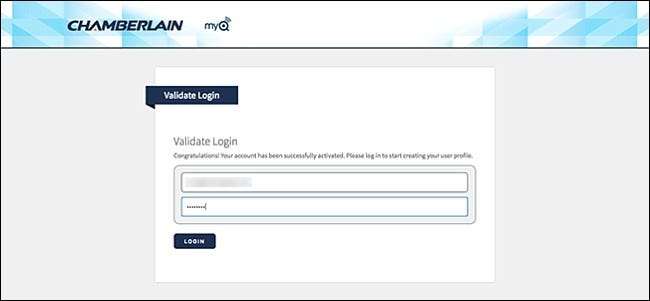
Derfra er du ferdig med nettgrensesnittet, og du er klar til å sette opp MyQ garasjeportåpner fra MyQ-appen.
Trinn tre: Koble MyQ garasjeportåpneren til MyQ-kontoen din
Last deretter ned MyQ-appen (tilgjengelig for iOS og Android ), eller - hvis du har en LIftMaster garasjeportåpner - last ned den separate LiftMaster MyQ-appen (også for iOS og Android ). Vi bruker LiftMaster-appen i denne opplæringen, men begge bør følge lignende instruksjoner.
Når du har lastet ned appen og du er logget inn, starter du med å trykke på det store plussikonet på skjermen for å legge til en enhet.
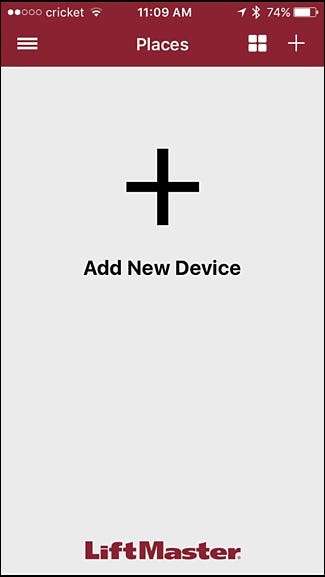
Trykk deretter på “Legg til nytt sted”.
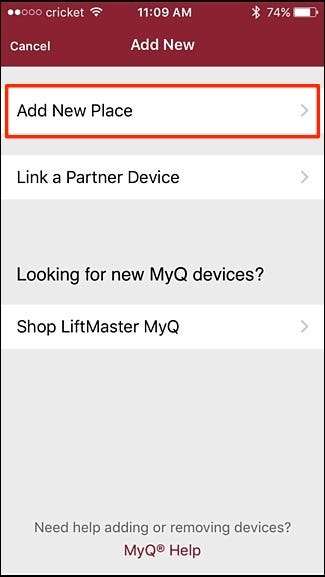
Skriv inn serienummeret til MyQ Internet Gateway som du skrev ned fra første trinn, og trykk deretter på "Send" øverst til høyre på skjermen.
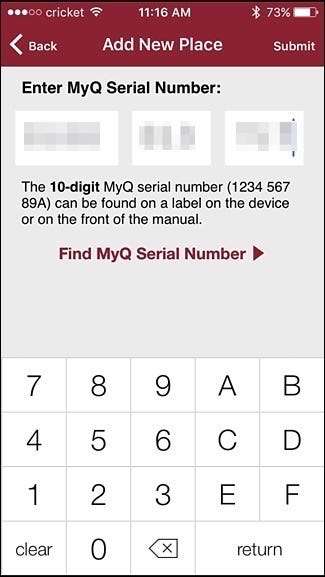
Skriv inn et navn på huset ditt på neste skjerm. Noe enkelt som "Hjem" vil gjøre det bra, men vær så kreativ som du vil. Trykk på "Lagre" øverst til høyre når du er ferdig.
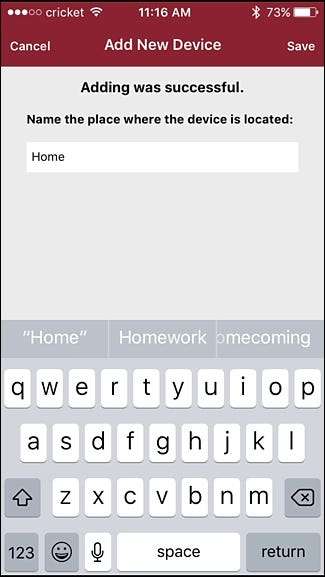
Velg enheten du konfigurerer. I dette tilfellet vil du velge “Garage Door Opener”.
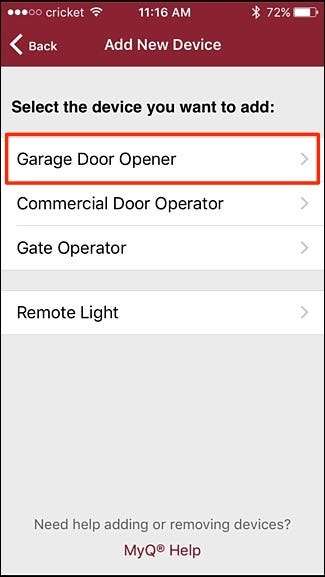
Gå deretter opp til garasjeportåpnerenheten din og finn læringsknappen. Det vil sannsynligvis være en gul eller lilla knapp.

Trykk på "Neste" i appen når du har funnet knappen.
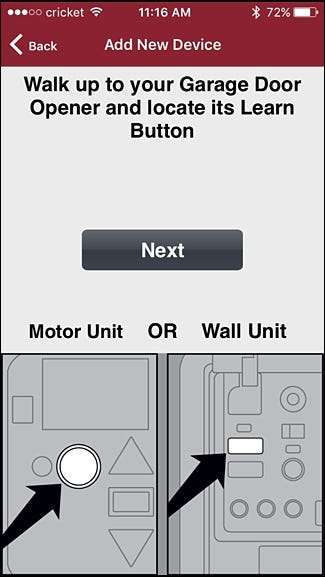
Etter det, trykk og slipp læringsknappen. Om noen sekunder skal lyset på åpneren blinke. Hvis ikke, vent litt lenger og trykk på læringsknappen igjen til lyset blinker.
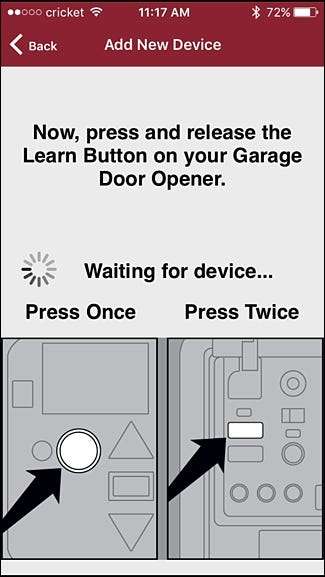
Når det lykkes, flyttes appen automatisk til neste skjerm hvor du vil gi døren til garasjeportåpneren din navn. Trykk på "Lagre" øverst til høyre når du er ferdig.
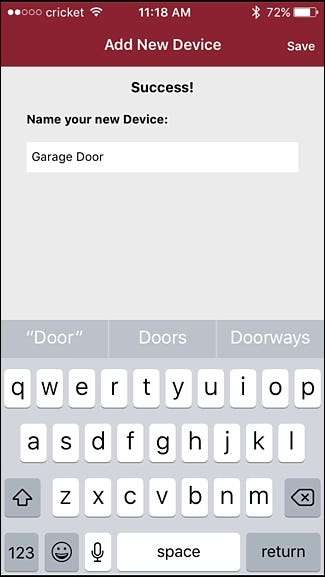
Du blir deretter ført tilbake til hovedskjermen der garasjeporten din vises. Derfra kan du trykke på illustrasjonen til garasjeporten for å åpne garasjeporten eksternt, samt lukke den.
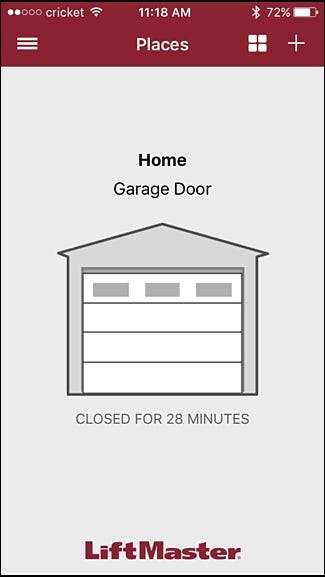
Husk at når du går for å lukke garasjeporten eksternt, vil garasjeportåpneren avgi en pipelyd i omtrent 10-15 sekunder før du lukker garasjeporten. Dette er slik at alle som er i veien for garasjeporten har tid til å bevege seg, samt generelt advare alle som er i garasjen om at garasjeporten lukkes.







